営業さんが外出先から戻って来た際に 会社のwifiが繋がらないという問合せを最近ちょくちょく受けます。
すぐに改善する場合の方法としては2つあって、「トラブルシューティング」をするか、ipconfigでreleaseとrenewをする方法でだいたいの場合は解決します。
具体的に書いていきたいと思います。
「インターネット接続なし」と表示される
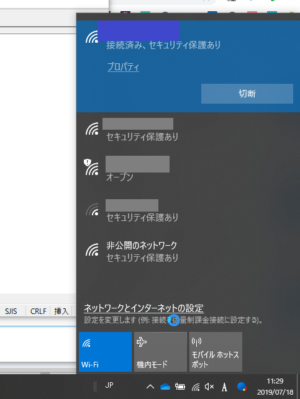
状況としては、社内のwifiに接続できるのですが画面右下のwifiマークにビックリマークみたいなのが表示され、この画像の「接続済み、セキュリティ保護あり」のところに「インターネット接続なし(アクセスなし,未接続)」といったメッセージが表示されます。
この状態は、PCと無線Lan機器(アクセスポイント)とは繋がっていますが、無線Lanからインターネットに接続できていない状態です。
その場合の対応方法としては、以下の2つの方法をまず試してもらっています。
トラブルシューティングを行う
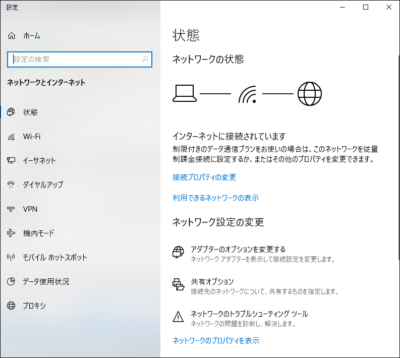
画面右下のwifiマークを押すと、縦にびよーんとwifi一覧が表示されます。これの「ネットワークとインターネットの設定」を押すと「ネットワークの状態」の画面がこのように表示されます。
この画像は通常の画面ですが、インターネットに繋がっていないと「トラブル-シューティング」というメニューが表示されます。(トラブルに遭遇し次第画像をアップします。)
そのボタンを押すと、トラブルシューティングしますか?といったメッセージが出ますので、そのまま案内通りに次に進んでいくとトラブルが解決する場合があります。
ipconfigでreleaseとrenewをする
上記のトラブルシューティングで解決しない場合に、コマンドを打って解決するか試します。
何をするかというと、 PCが持っているIPアドレスを一旦開放して、新たにIPアドレスを再取得するという方法です。
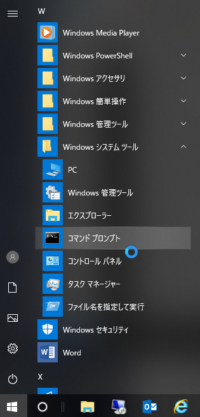
具体的な方法を説明しますと、画面左下のWindowsマークをクリックしてプログラム一覧から「Windowsシステムツール」の中の「コマンドプロンプト」をクリックします。
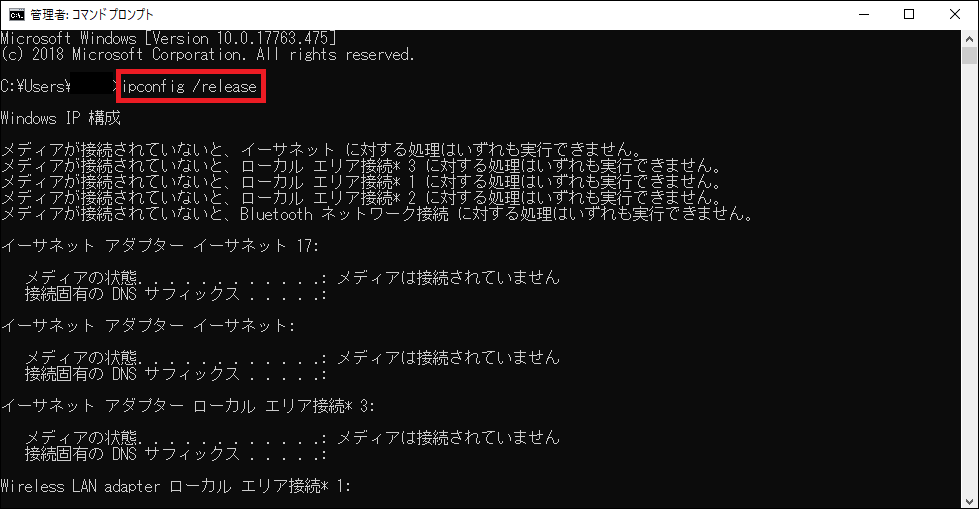
コマンドプロンプトが立ち上がったら、文字が入力できますので、「ipconfig /release」(”g”と”/”の間に1文字空ける)と打ちエンターキーを押して実行します。
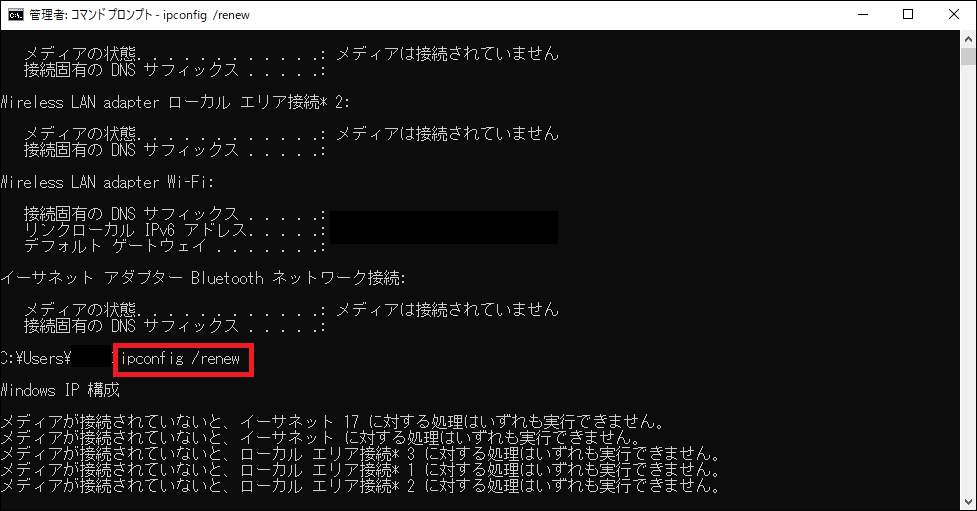
このような画面になりますので、今度は「ipconfig /renew」(”g”と”/”の間に1文字空ける)と入力しエンターキーを押します。
これでIPアドレスを再度取得しますので社内ネットワーク自体に問題がなければインターネットができるようになるかと思います。
まとめ
外出先から社内に戻るとwifiに繋がらないという問い合わせが増えてきたので記事にしてみました。
外出先で掴んでいたIPアドレスの設定が残ったままになっているのでしょうか。wifiのドライバの問題のような気がしていますが根本解決には至っていません。現場からは以上です。

コメント